ps如何快速讲图片变亮和清晰?
1、首先将ps打开进入页面,然后找到左上角文件,鼠标下拉会看到打开,就可以添加自己要处理的图片;
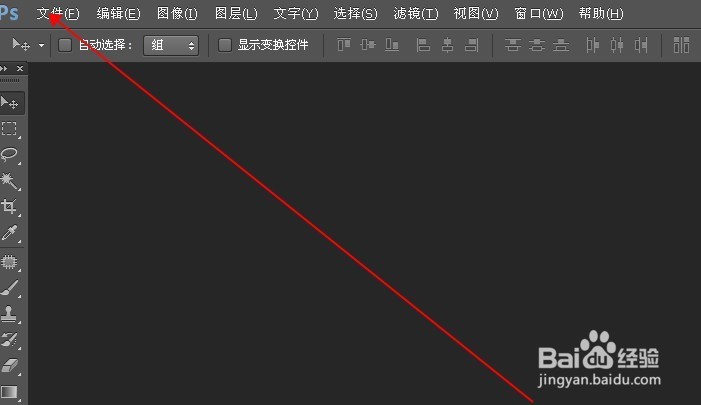
2、点击添加图片成功之后,就会看到如下图的界面;

3、看到右下角的图层,然后选择讲图层复制一层,如图所示
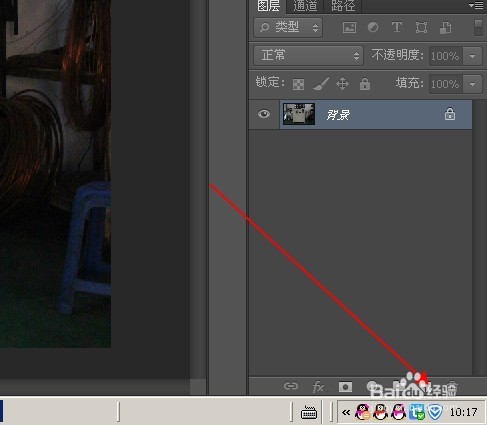
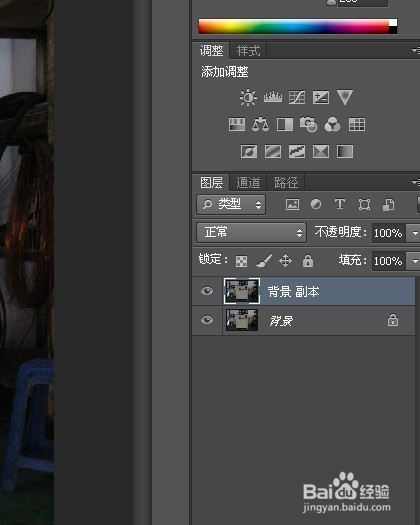
4、选中复制好的图层,然后看到下图箭头指示地方,打开选择滤色效果即可;
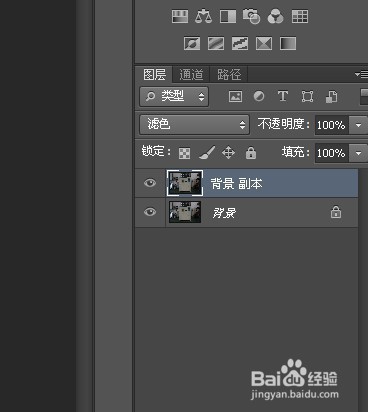
5、看到透明度可以根据图片颜色去调整, 因为这个图片比较黑,可以选择100%,这个根据实际图片来进行调节;
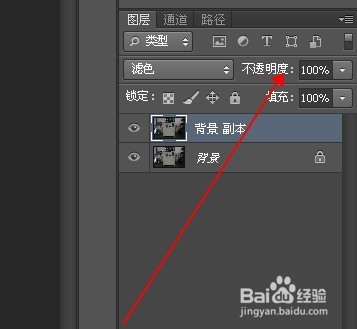
6、选中两个图层,鼠标右击,找到合并图层,就可以将两个图层合并了,这样图片就处理好了,明显变亮了,自己可以和原图对比下,保存即可;
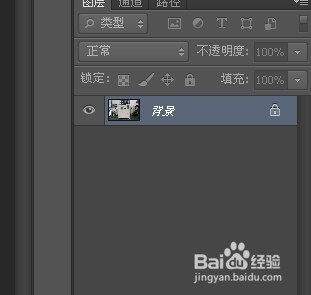

声明:本网站引用、摘录或转载内容仅供网站访问者交流或参考,不代表本站立场,如存在版权或非法内容,请联系站长删除,联系邮箱:site.kefu@qq.com。
阅读量:143
阅读量:80
阅读量:112
阅读量:69
阅读量:189